업무 공유
협업에서 무엇보다 중요한 것은 진행 상황을 제때 공유하는 것입니다. 주기적으로 업무 상태를 확인하고 진행 상황을 동료들과 공유해 보세요. 이 가이드는 업무를 채널 및 채팅으로 공유하는 3 가지 방법을 소개합니다.
TIP
이 가이드는 어떤 상황에서 유용한가요?
- 대상: 모든 사용자
- 플랜: 모든 플랜
드래그 앤 드롭
프로젝트 화면에서 우측 패널에 원하는 채널 또는 채팅방을 열어서 업무를 드래그앤드롭하여 공유할 수 있습니다.
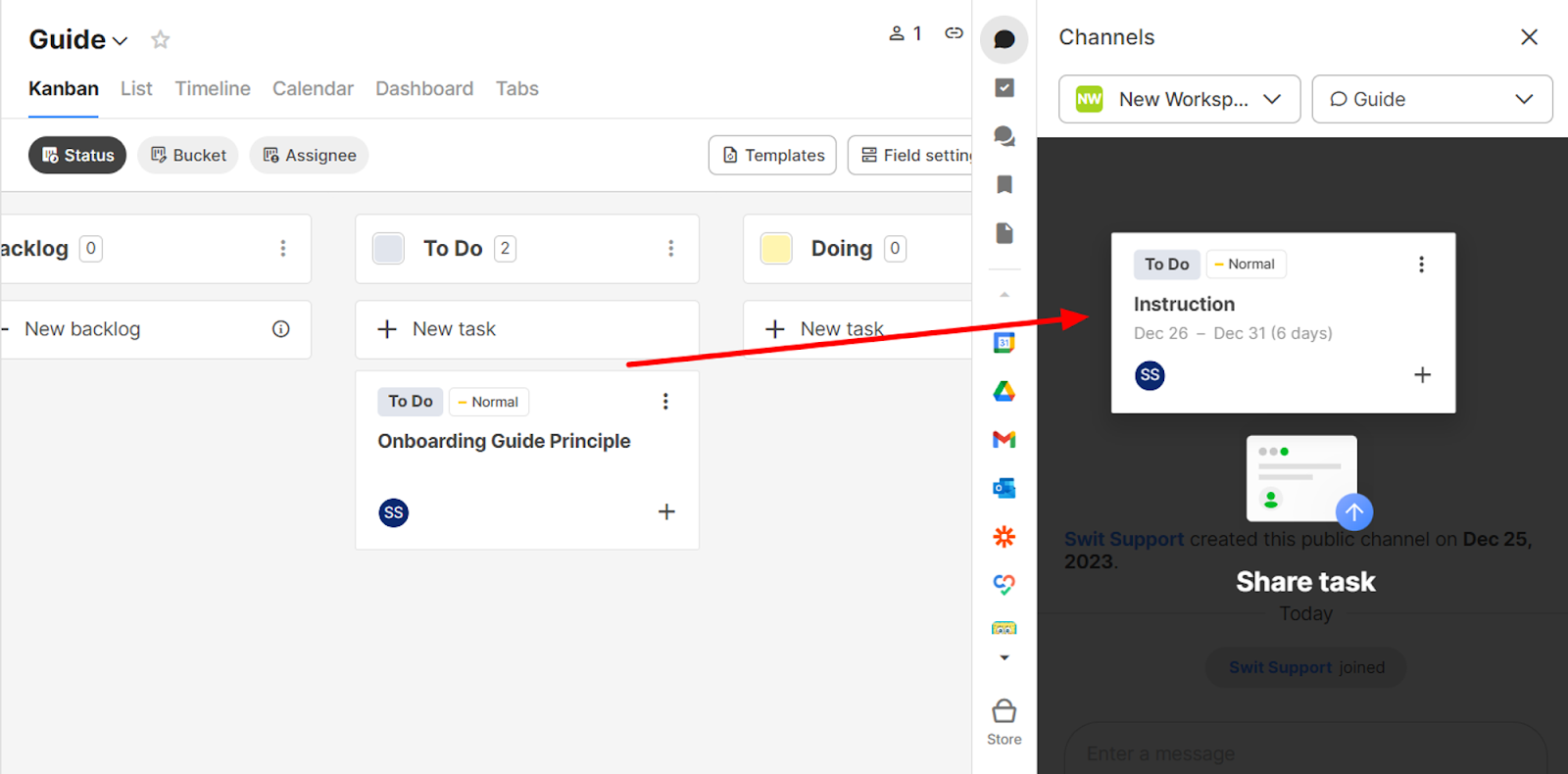
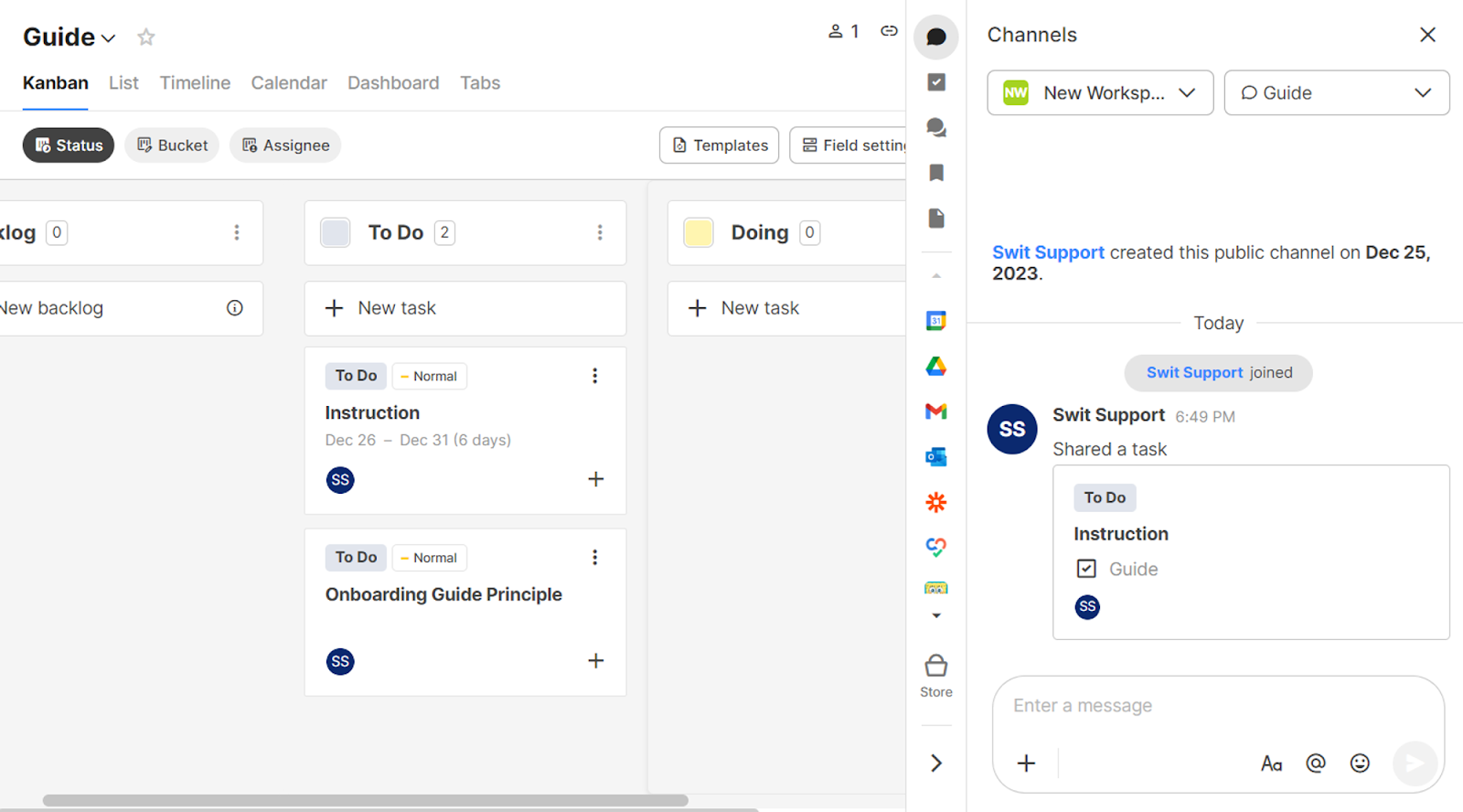
마찬가지로 특정 채널이나 채팅 화면에서 우측 패널로 프로젝트를 열어서 업무를 드래그앤드롭하여 공유할 수 있습니다.
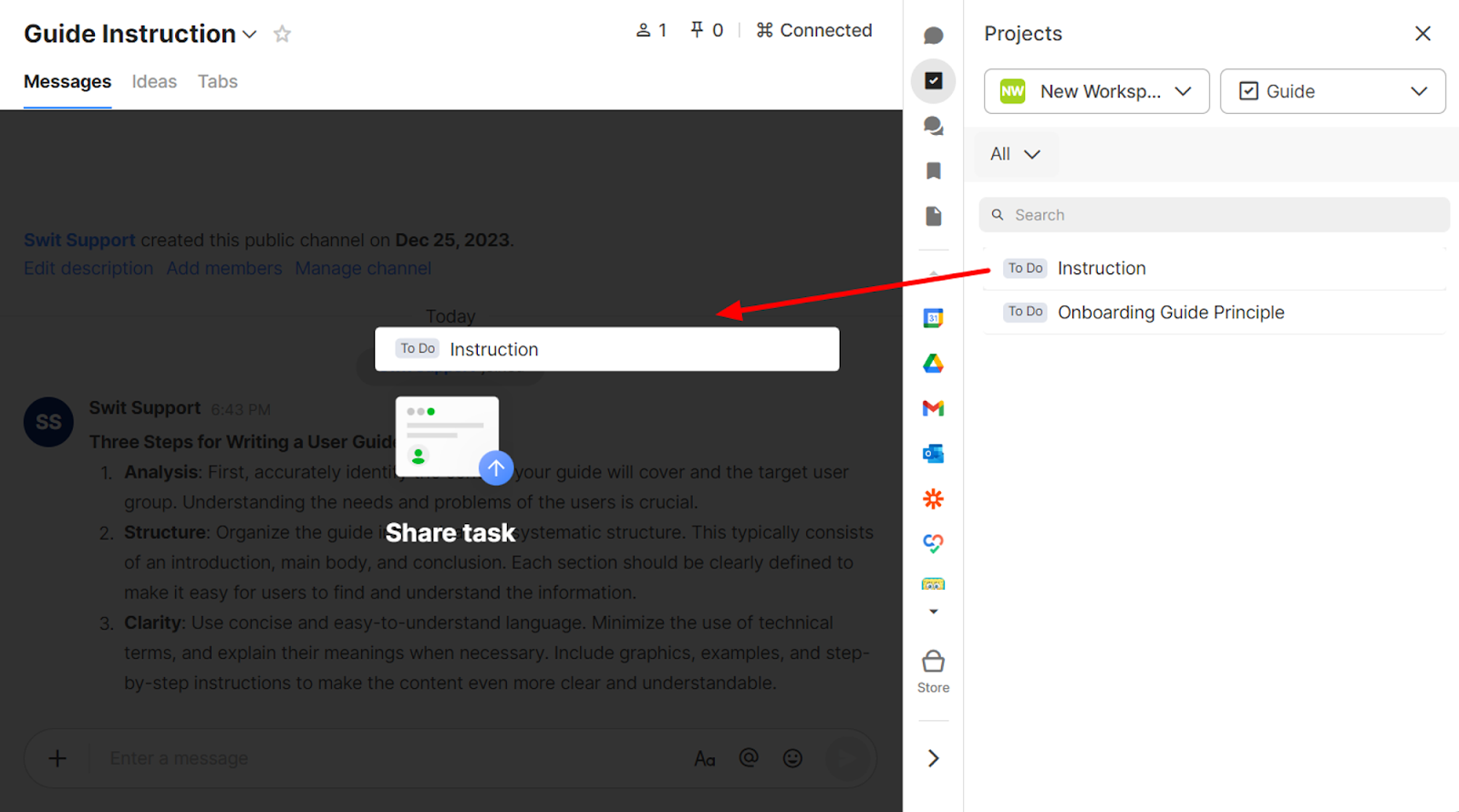
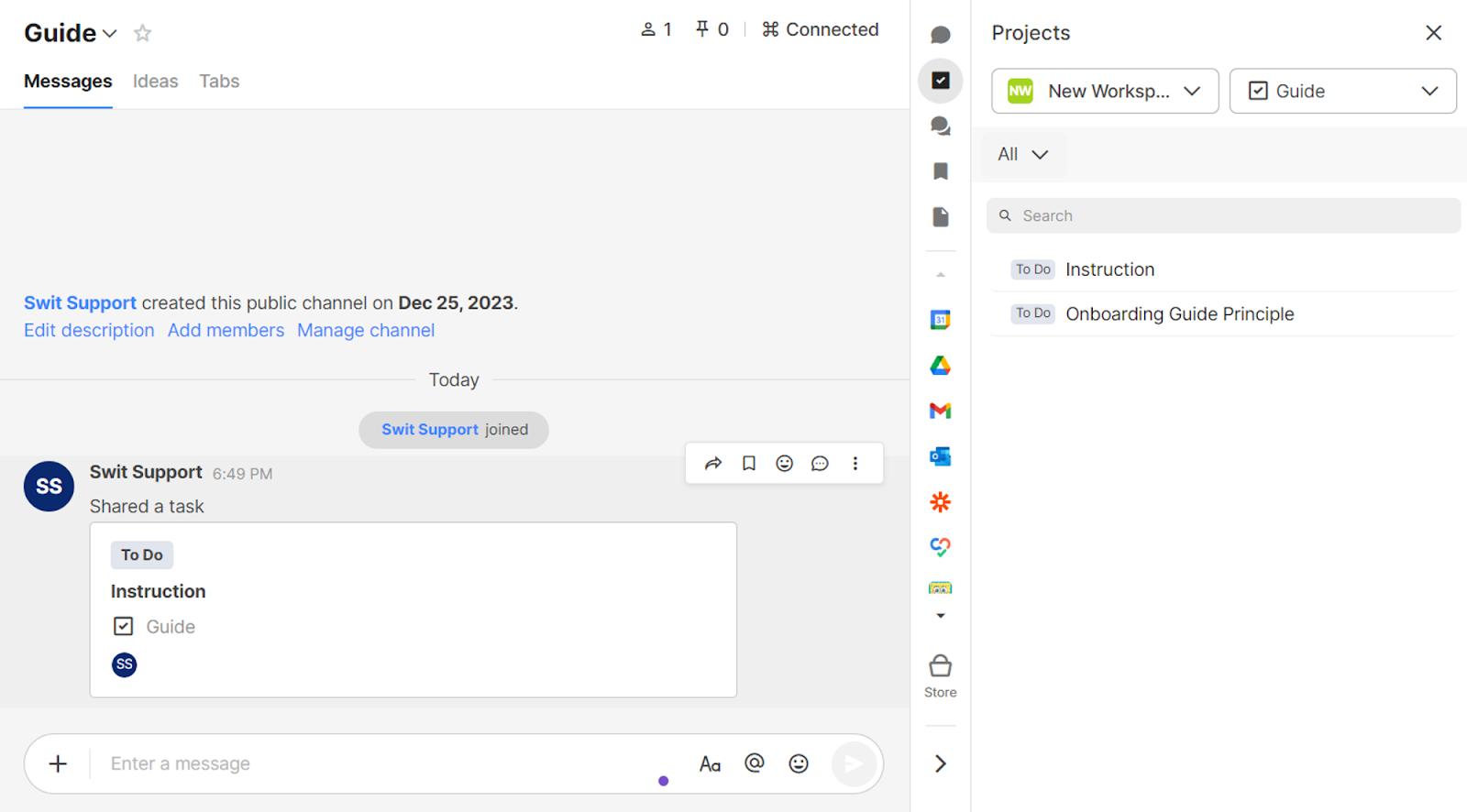
업무 내 공유
업무의 ⋮ 아이콘을 클릭 후 공유 항목을 클릭하면 원하는 채널이나 채팅방에 업무를 공유할 수 있습니다.
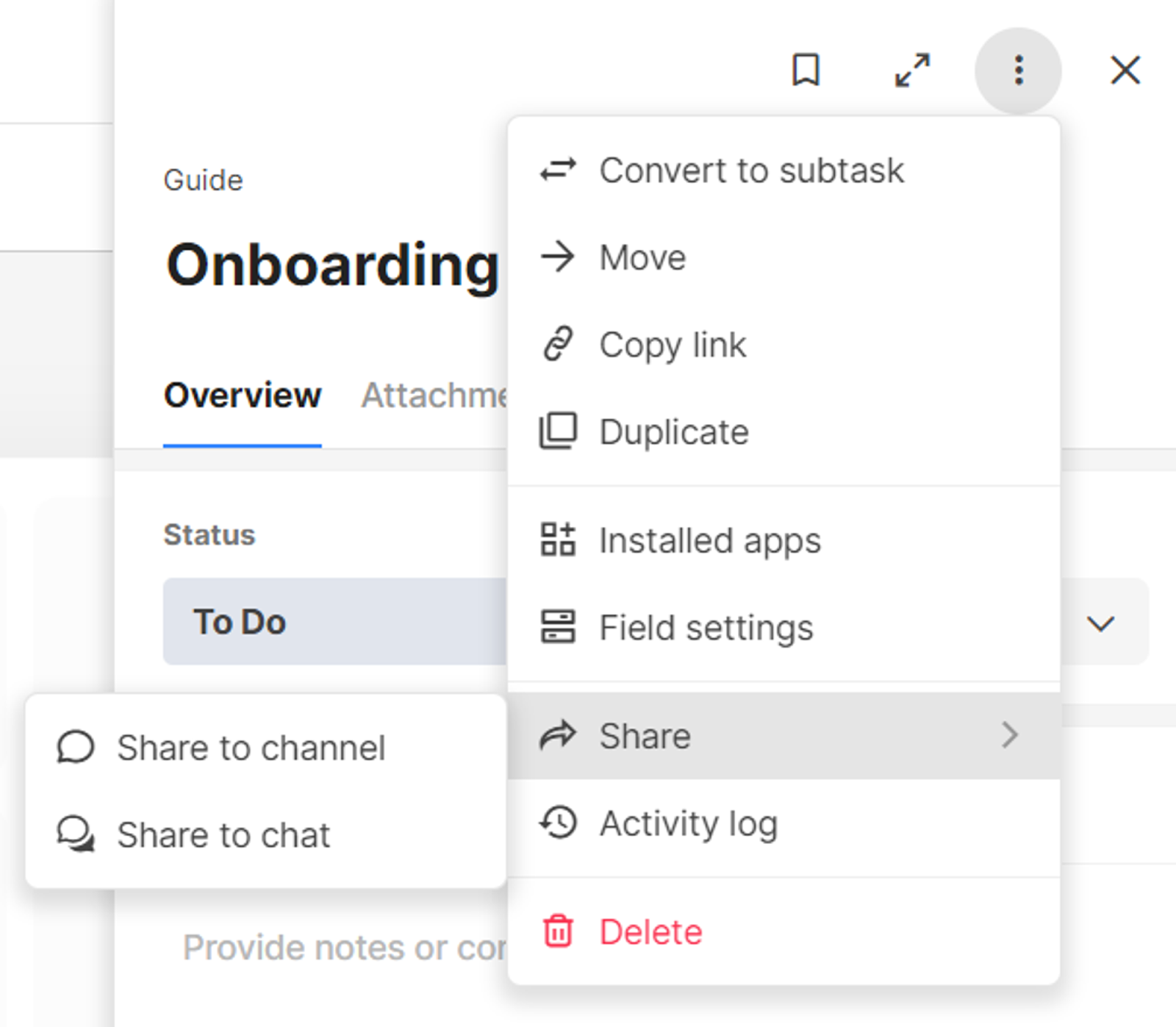
TIP
채널 및 채팅에서도 동일한 경로로 메시지를 공유할 수 있습니다.
프로젝트와 채널 연계
프로젝트를 특정 채널과 연결하여 자동으로 업무 진행 상황을 공유하고 싶다면 다음과 같이 설정합니다.
- 프로젝트 상단의 채널 연계 아이콘을 클릭 후 채널과 연계하기 버튼을 클릭합니다.
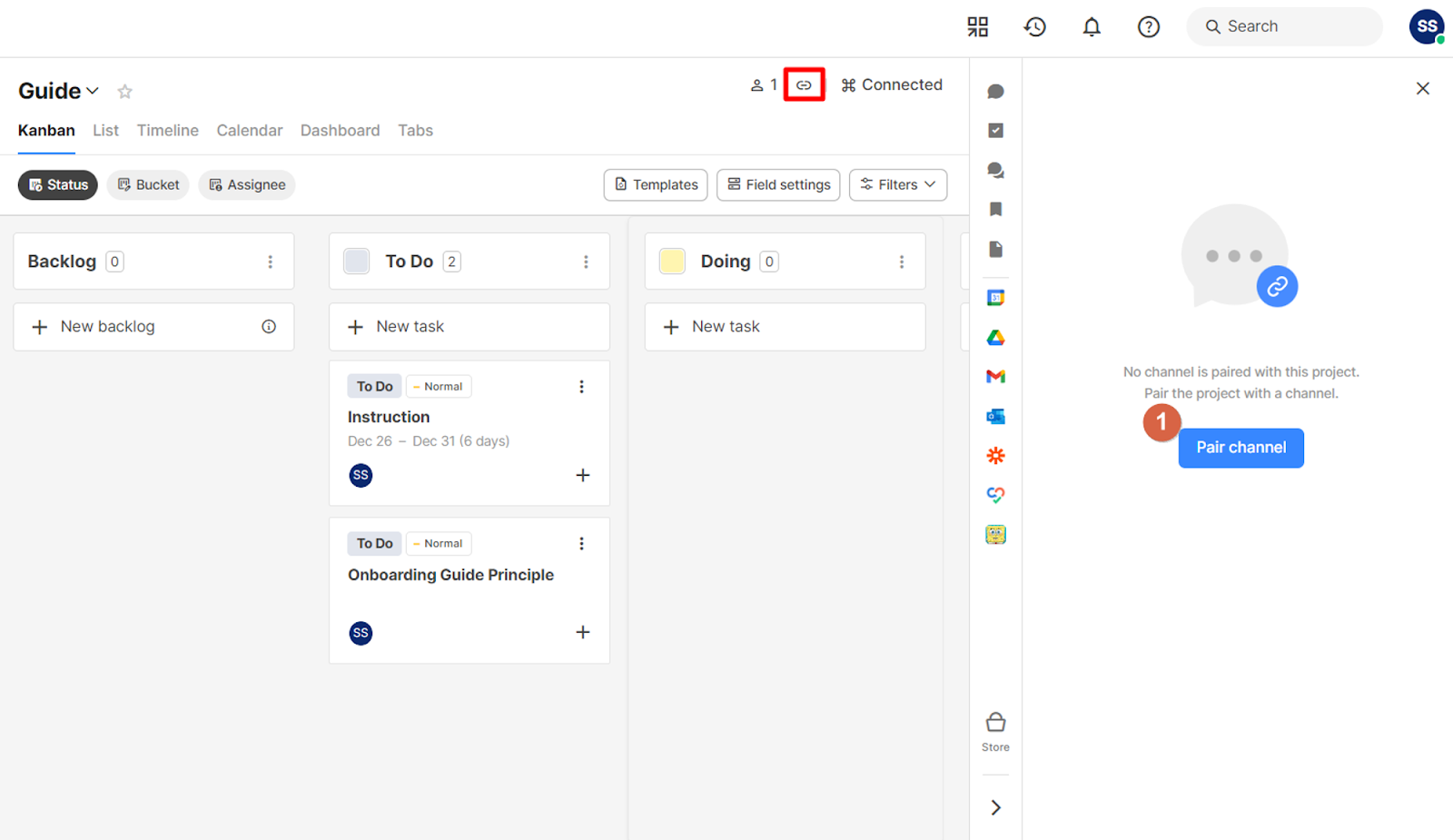
- 연결할 채널 선택 후 저장합니다.
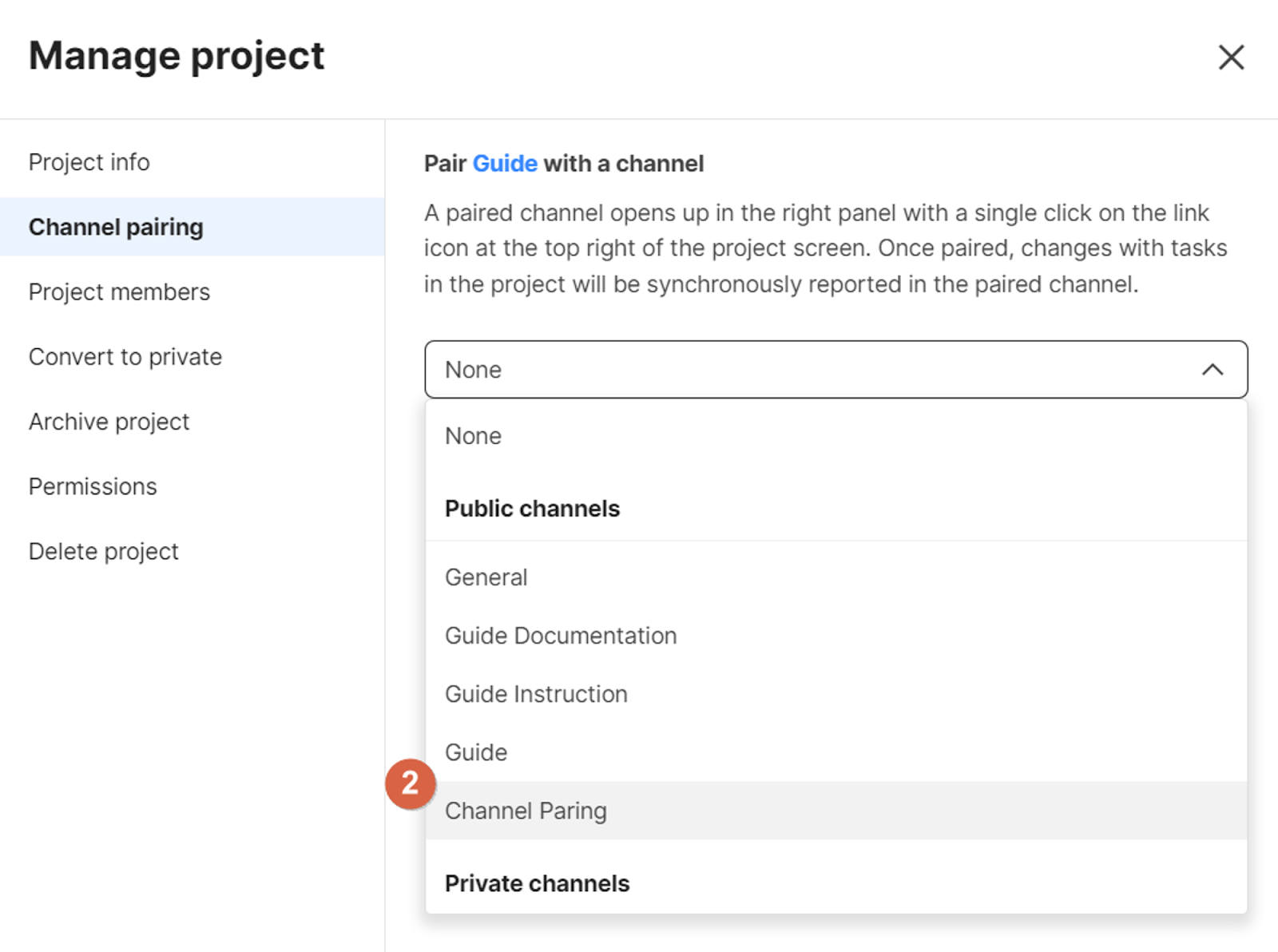
- 업무가 생성되거나 업무 상태가 변경될 때, 연계된 채널로 해당 정보가 표기됩니다.

- 채널에서 자동으로 공유되는 스레드를 클릭하면 해당 업무로 즉시 이동합니다.